2011년 2월 15일 화요일
Xcode 4, 코딩하면서 달라진 점 살펴보기
ADC에 게시된 날짜에 의하면 2011년 2월 3일 Xcode 4 GM seed가 포스트되었다. 그날은 수술과 병동생활을 끝내고 집으로 돌아와 컨디션 회복세에 들어서던 중, 삼촌을 심하게 사랑하는 조카들이 온종일 매달리는 바람에 컨디션 난조를 겪어야 했던 설날이기도 했다. 왼쪽팔을 아직 자유롭게 쓰지 못한다는 점을 핑계삼아, 사실상 코딩이 거의 필요 없는 극초급 수준의 코드를 작성하며 리마커블한 요소들을 살펴 본다.
1. 버전 관리, Xcode가 타임머신을 품다.
이제 혼자 로컬에서 프로젝트를 작성하더라도 Xcode 4에서 기본 제공하는 버전관리 기능을 쓸 수 있다. 새 프로젝트를 생성할 때 경로를 지정하는 창에서 사용 여부를 선택할 수 있는데, 기본값으로 버전 관리를 하도록 되어 있다.
프로젝트 네비게이터에서 버전을 유지하고 싶은 파일들(혹은 프로젝트 노드)을 선택해 우클릭을 하면 관련 메뉴가 보이는데, 'Commit Selected Files...' 를 눌러 코드 스냅샷을 저장한다.
Xcode의 우상단을 보면 버전 편집 뷰 버튼이 있다.
버전 편집 뷰의 좌측에는 현재 작업중인 코드가, 우측에는 가장 최근에 커밋된 현재 코드의 스냅샷이, 가운데에는 시간축이 나타나게 되며, 이 검은 배경의 시간축은 하단의 시계 아이콘을 누르면 표시된다.
시간축 영역을 절반으로 나누어, 왼쪽을 누르면 좌측 코드창에, 오른쪽을 누르면 우측 코드창에 해당 시점의 스냅샷이 표시되며, 현재 코드(Local Revision)가 선택되지 않았다면 아무리 코드를 수정하고 저장하여도 코드가 바뀌지 않는다. 경로처럼 보이는 하단의 점프바를 눌러도 다른 시점의 스냅샷을 선택할 수 있다.
//TODO: 꽤 열심히 들여다 봐도 롤백하는 방법을 찾지 못했다. 우측에서 복사 좌측에서 붙여넣기가 유일한 방법은 아니겠지? (설마.........................)
우하단의 말풍선 처럼 생긴 Log 버튼을 누르면 스냅샷들을 보기좋게 나열해 준다.
누가 언제 편집한것인지와 커밋할 때 개발자가 적어 놓은 커맨트가 표시되는데, 'Initial Commit'은 프로젝트 생성 마법사가 생성 직후를 자동으로 커밋해 놓은 스냅샷이며 나머지 둘은 내가 커밋한 스냅샷이다.
오거나이저에서 Repositories 탭을 누르면 버전관리중인 모든 프로젝트의 목록을 볼 수 있으며, 파일을 드래그 해서 파인더로 복사할 수도 있다.
가장 위에 있는 저장소인 'Hello'는 'svn://localhost/...'으로 시작하는 경로가 지정되어 있는데, Mac OS에서 지원하는 svn을 이용해 Xcode 3에서 저장소를 연결한 경우이다. 터미널에서 root 권한으로 몇가지 수작업을 해야 하는데, 구글에서 찾은 어떤 블로그를 보고 Xcode에서는 처음으로 버전관리를 적용해 보았지만 이제는 필요 없게 되었다. Xcode 4를 다운로드 받기 불과 수십분 전의 일이다. (........................)
저장된 스냅샷들은 '.git'이라는 이름의 폴더 안에 저장되게 된다. 이 폴더는 숨겨져 있으며, 프로젝트 폴더 안에 있기 때문에 프로젝트 폴더를 복사해 다른 맥에서 불러와도 버전관리가 유지될 듯 보인다. 확인해보지 않아도 당연히 되겠지? 터미널에서 내용을 확인해 볼 수 있다.
멋지지 않은가? 이제 커밋할 때 커맨트를 잘 다는 습관을 기르기만 하면 된다.
2. To be continued...
피드 구독하기:
댓글 (Atom)






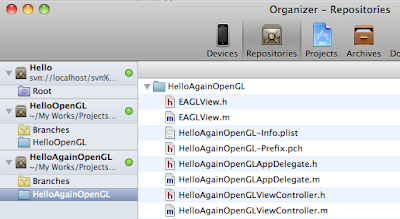

댓글 없음:
댓글 쓰기